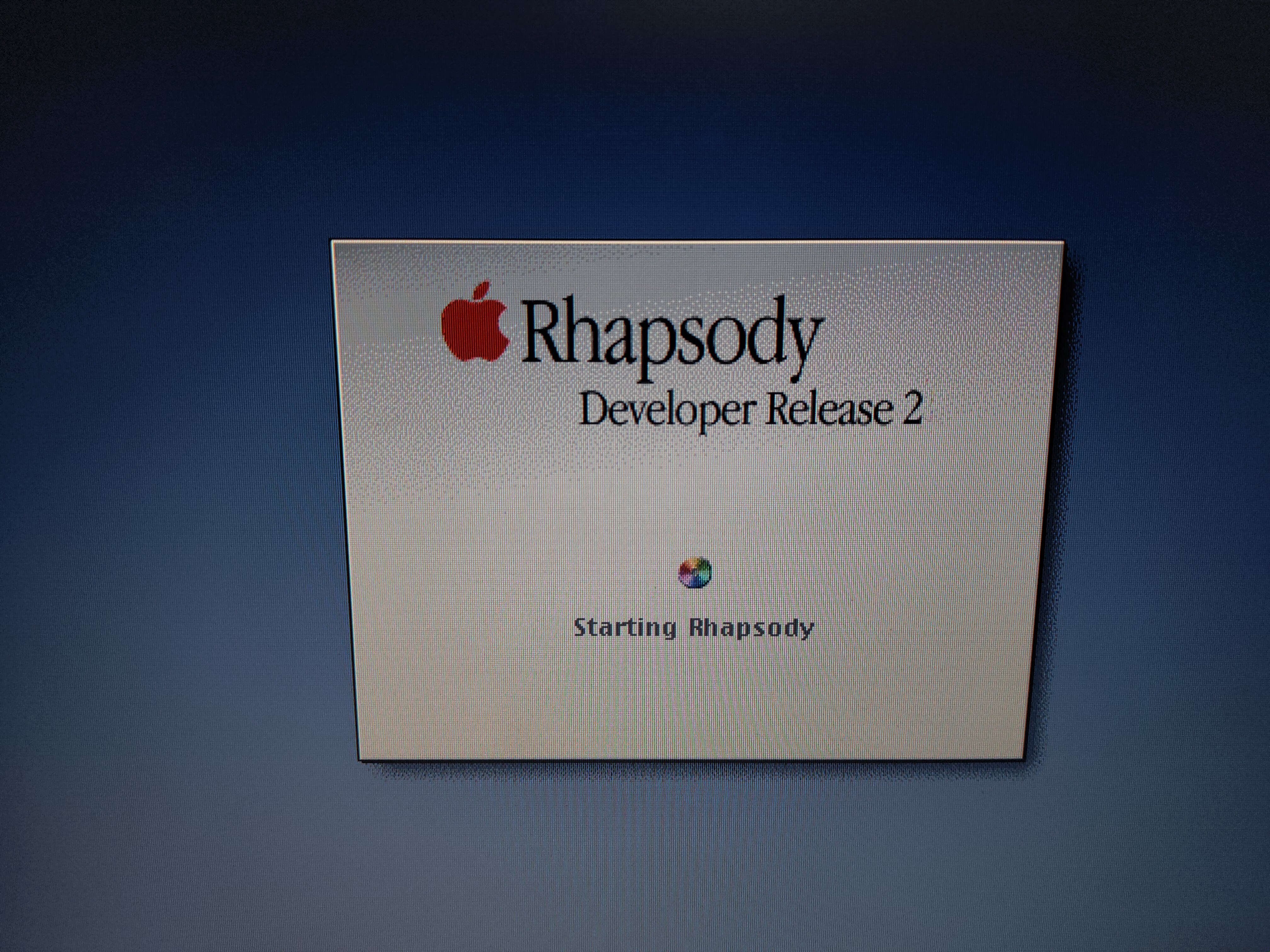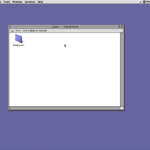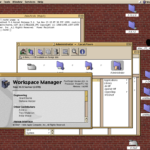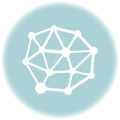在之前我已经写了三篇文章,分别介绍在VMware上安装Rhapsody DR2,在Macintosh实体机上安装Rhapsody 5.6,以及在QEMU上安装Rhapsody 5.6。这篇文章将向你介绍如何在一台PowerBook 3400c上安装Rhapsody DR2,以及向你介绍那些安装中的小技巧——这几乎是唯一一台可以足够方便购买到的可以支持Rhapsody DR2的机型。即使算上英文世界,全网唯一的一份3400c安装指南已经失传,因此这篇文章可能是目前全网唯一的一份。
对于Rhapsody的相关介绍我已经重复了多次,建议先阅读以往文章,了解大概的概念和安装过程,毕竟以往的文章也相当有参考价值。
概述
Rhapsody DR2是一个早期的Mac OS X版本,是Rhapsody系统的第二个面向开发者的公开测试版本,支持Pentium和PowerPC两个平台。其中PowerPC平台暂时没有模拟的办法,只能通过实体机安装。支持Rhapsody DR2的PowerPC电脑,苹果官方描述如下:
- Power Macintosh 8500
- Power Macintosh 9500
- Power Macintosh 8600
- Power Macintosh 9600
Power Macintosh 8xxx和9xxx系列定位高端工作站,Rhapsody系统率先为它们提供了支持。据说当时Rhapsody开发组的一名成员使用PowerBook 3400c,他为这台电脑专门做了适配,让Rhapsody DR2可以正常地在PowerStar PCI结构上运行。采用PowerStar PCI结构的主要是三台PowerBook电脑——3400c,2400c和Kanga G3(也俗称3500或2400/G3),因此这些电脑成为了例外(Rhapsody DR2似乎不支持ATI Rage显卡,启动到系统时会直接花屏,所以Wallstreet或其他G3机型可能不能正常安装它)。PowerBook 3400c是今天的主角;我使用一台PowerBook 3400c,这篇文章可以类比到其他的3400c,2400c或G3 Kanga上。我的3400c运行一颗PowerPC 603ev处理器,安装了80MB的EDO内存,还有2GB硬盘。
Rhapsody DR2在3400c等电脑上有额外的兼容性问题:
- 安装程序不支持这些电脑主板的Open Firmware,因此我们将手动配置引导并直接从光盘的Rhapsody分区启动安装;
- Rhapsody不支持这些电脑上的一切PC卡和快捷按钮,也不支持合盖传感器;
- Rhapsody DR2不支持HFS分区的访问和写入,Mac OS也不能访问Rhapsody的UFS分区;
- Rhapsody DR2至少需要32MB内存,推荐48MB以上;
- Rhapsody DR2为Power Macintosh 8500和9500系列的PowerPC 604处理器设计,但3400c使用的是603e,这些603e芯片在启动BlueBox(Mac OS兼容环境)时会遇到Kernel Panic;
- 安装必须从CD启动,你需要保证有CD刻录的条件和一个正常运行的光驱。
Rhapsody DR2在3400c上的安装大致分为两个阶段,我们将通过三个步骤来安装它,它的安装在我的PowerBook上花去了约三个小时。
准备工作
在接下来安装前,如果你想做一个Mac OS和Rhapsody的双系统(这是明智的做法,后文都基于这一点),你需要先准备好你的硬盘空间。Rhapsody只能安装在第一个分区或前1GB的分区内,为了避免问题,建议你把它安装在第一个分区内。大多数人需要初始化他们的整个启动磁盘,所以准备好一张额外的Mac OS启动盘(Rhapsody上的8.0系统不能在3400c上启动),备份你的系统(Mac OS系统文件夹可以直接用复制粘贴的方式进行备份),然后将硬盘进行初始化,留下约1GB充裕的空间为Rhapsody安装做准备。对我来说,我将2GB的磁盘进行了二等分,都格式化为HFS以方便Rhapsody安装程序认出;第一个分区1GB为Rhapsody预留,第二个分区1GB安装一个Mac OS。
安装Mac OS的间隙,就可以准备Rhapsody光盘了(映像在WinWorld Library下载)。由于Rhapsody DR2的版本比较久远,不是基于pkg文件展开的安装,这对安装光盘和光驱的可靠性提出了很高的要求。因此尽量用慢速刻录,并且务必验证刻录好的光盘。
第一阶段安装
第一阶段安装中,我们将启动到Rhapsody CD上的Rhapsody分区,并进行基本系统的文件复制和安装。首先启动3400c到Mac OS下,将Rhapsody CD插入3400c的光驱,我们找到光盘根目录的Multibooter文件夹并且把它拷贝到启动磁盘内。这是Rhapsody DR2的引导器。我们忽略安装程序,直接运行安装程序将会是必然的失败。
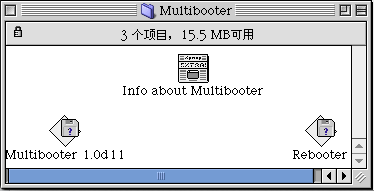
双击打开Multibooter工具,然后找到光盘上的Rhapsody分区(名为RhapsodyDR2),然后保存当前设置即可。打钩下面的Verbose选项。
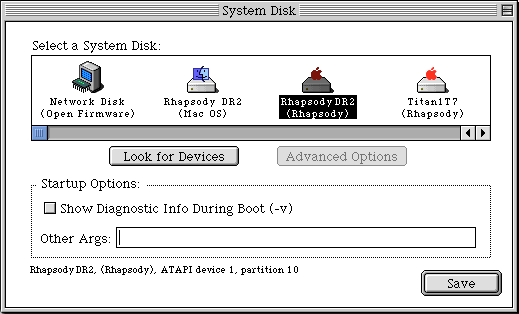
重新启动电脑,电脑就会从Rhapsody DR2安装环境启动,然后来到安装屏幕。敲1开始安装。
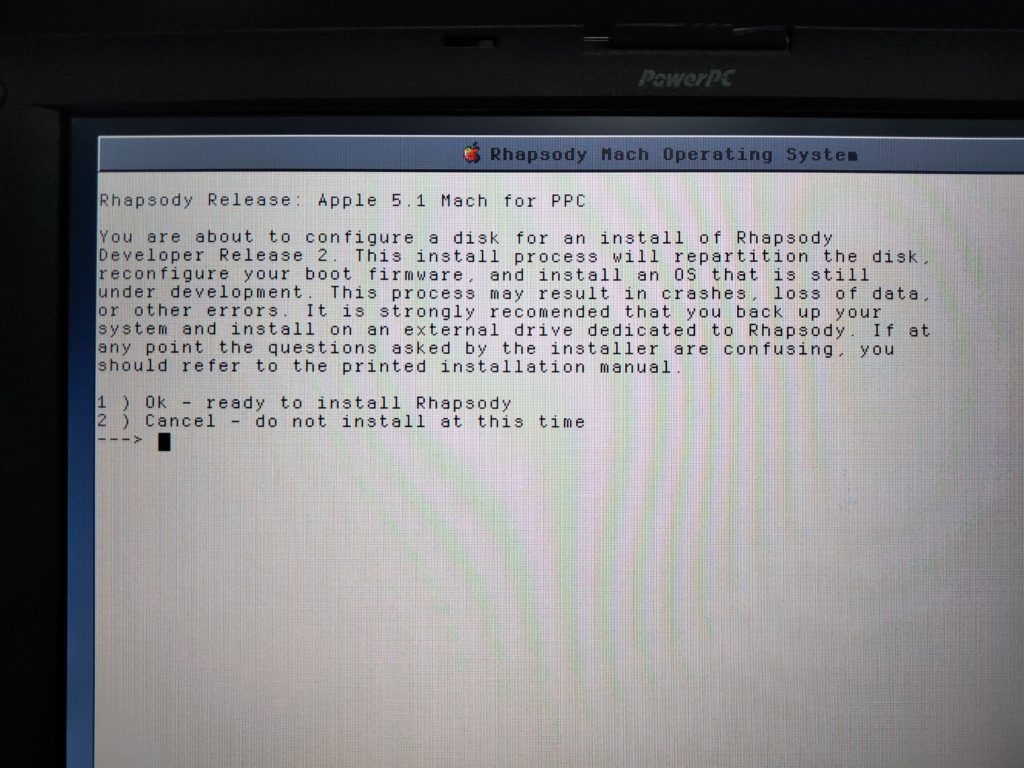
然后Rhapsody安装程序会探测电脑的硬盘,如果它探测不到硬盘,Rhapsody会提示没有可用的安装位置,这一般意味着你的分区图有问题,或插入了PC卡等不和谐的设备。按照提示操作即可,将Rhapsody安装到第一个HFS分区里,然后Rhapsody安装程序会重新分区这块HFS空间并且复制引导器进去。
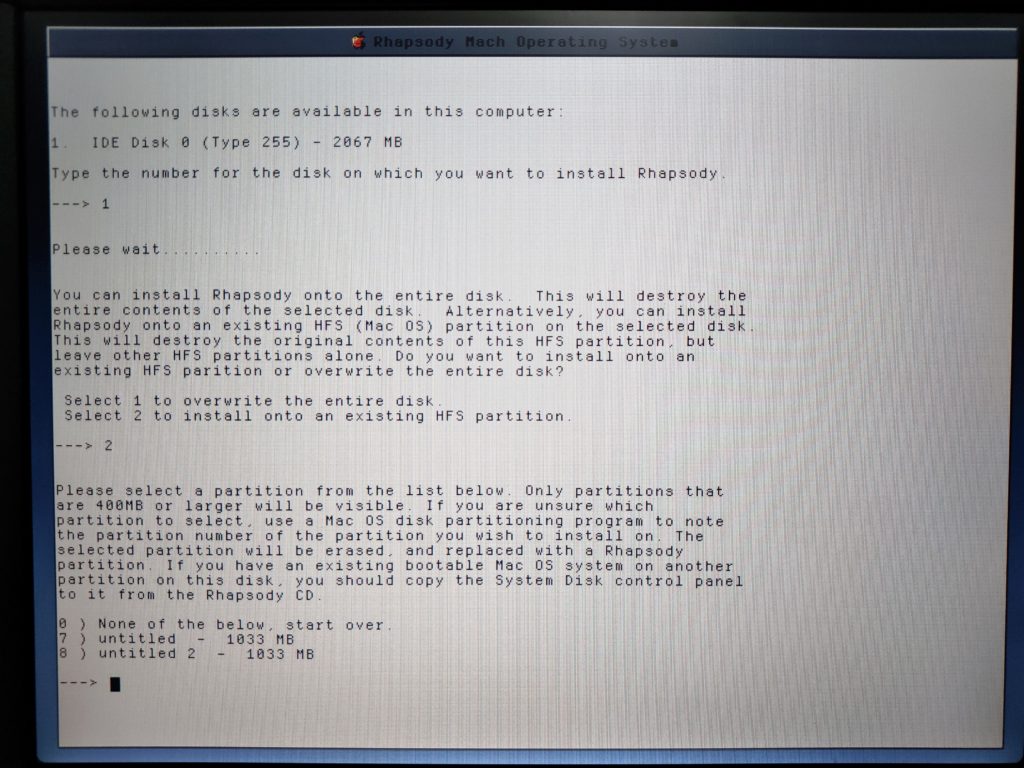
Rhapsody安装程序复制好基本系统文件后,会出现一些关于NVRAM的错误提示,这是因为Rhapsody安装程序不支持这些电脑主板的Open Firmware。此时重新启动会直接回到光盘的Rhapsody系统里。所以我们在电脑重新启动时,按下option按键,回到Mac OS中,手动配置下一阶段的安装。
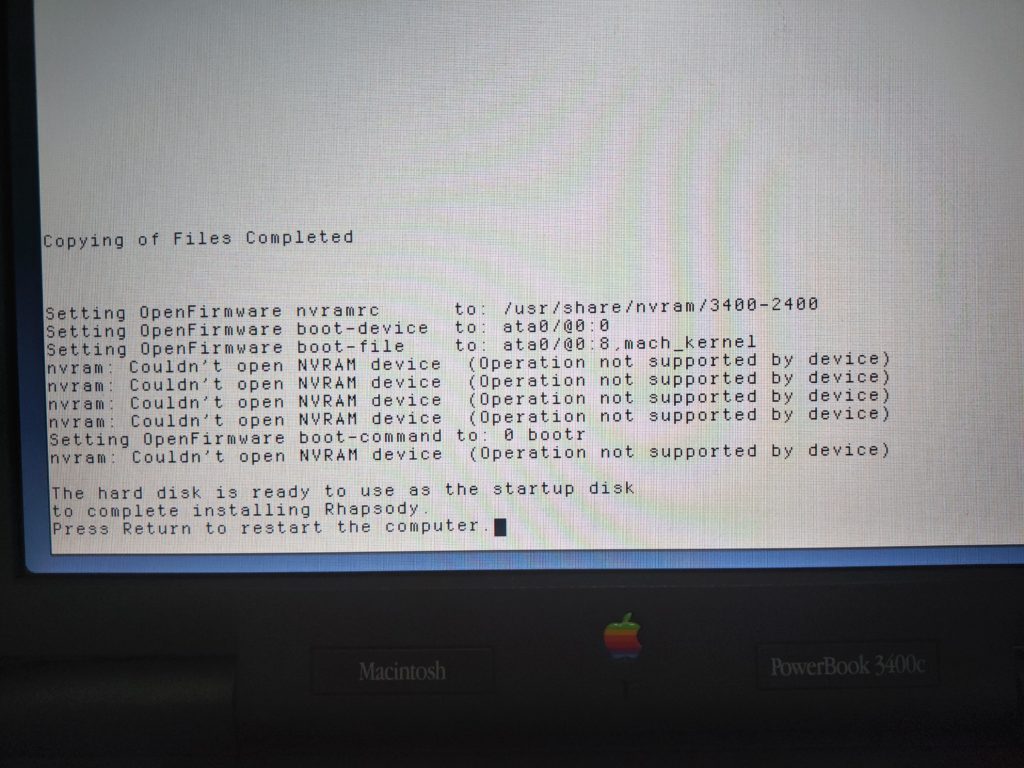
第二阶段安装,设置Rhapsody
再次找到Multibooter文件夹,双击打开Multibooter工具,然后找到硬盘上的Rhapsody分区(名为Titan1T7),然后保存当前设置即可。打钩下面的Verbose选项。
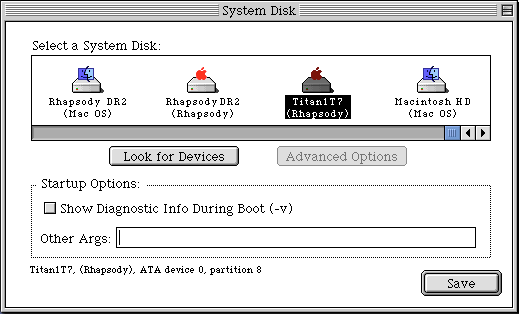
电脑此时会从硬盘上的Rhapsody系统加载,在Verbose画面中,电脑提示网络服务器无响应,是否继续,我们输入y来继续加载系统。
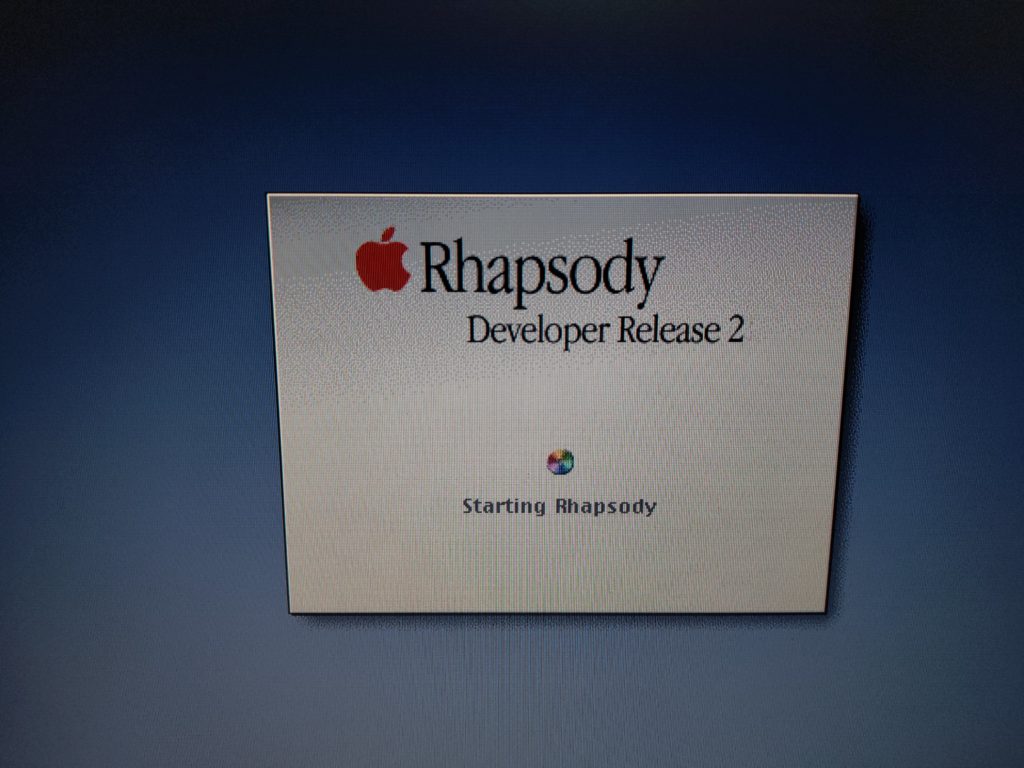
点击安装来继续Rhapsody文件复制即可。文件复制完毕后,电脑会自动重新启动,进入设置助理。
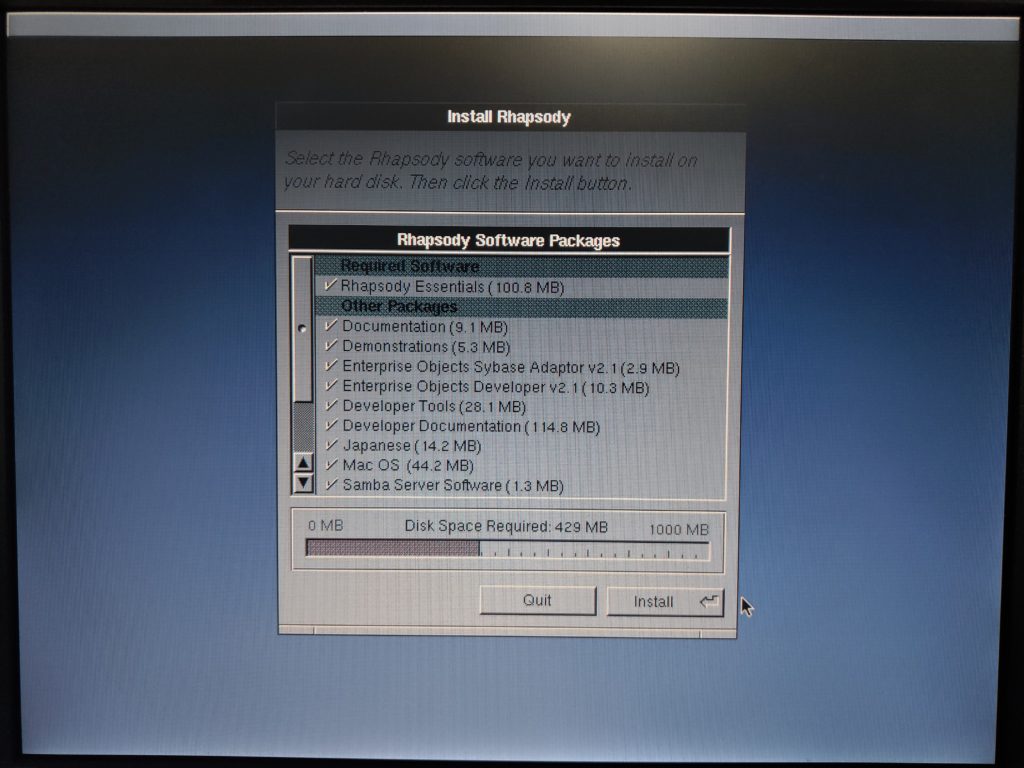
在选择是否安装网络时,建议选择这台电脑不连接到网络,以一劳永逸地解决网络无响应的问题。随后创建用户,设定时间等,本文略过。
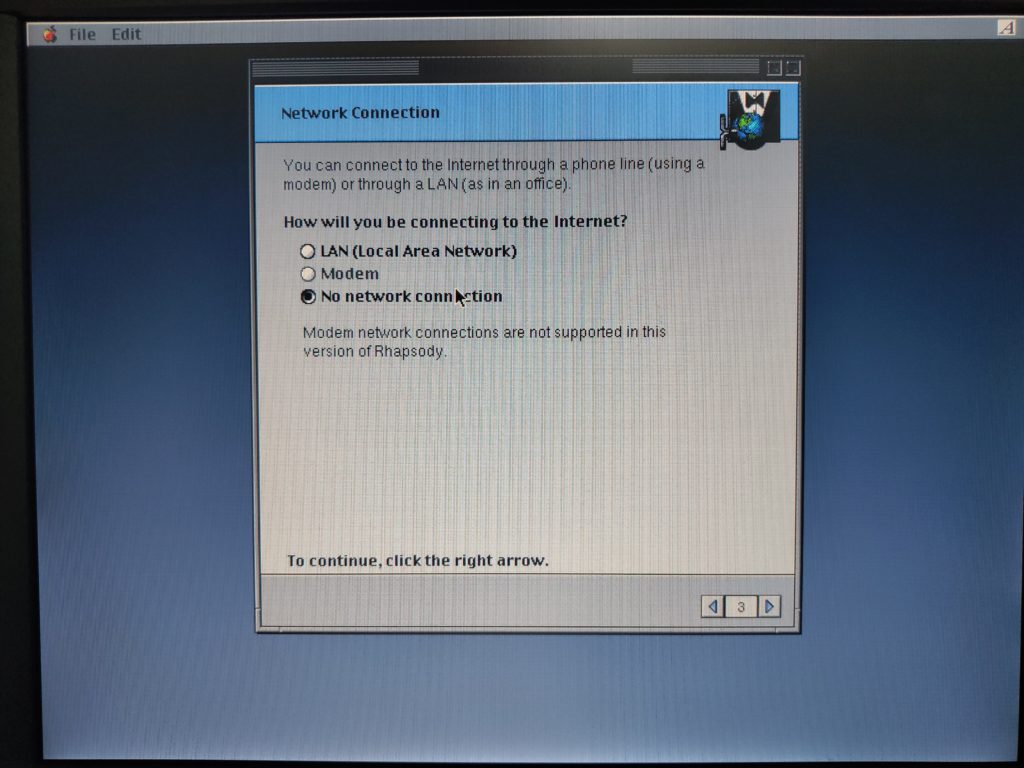
体验Rhapsody
重新启动后,登陆Rhapsody,即可看到Rhapsody的桌面。3400c所使用的CHIPS板载显卡在Rhapsody上只支持256色显示。
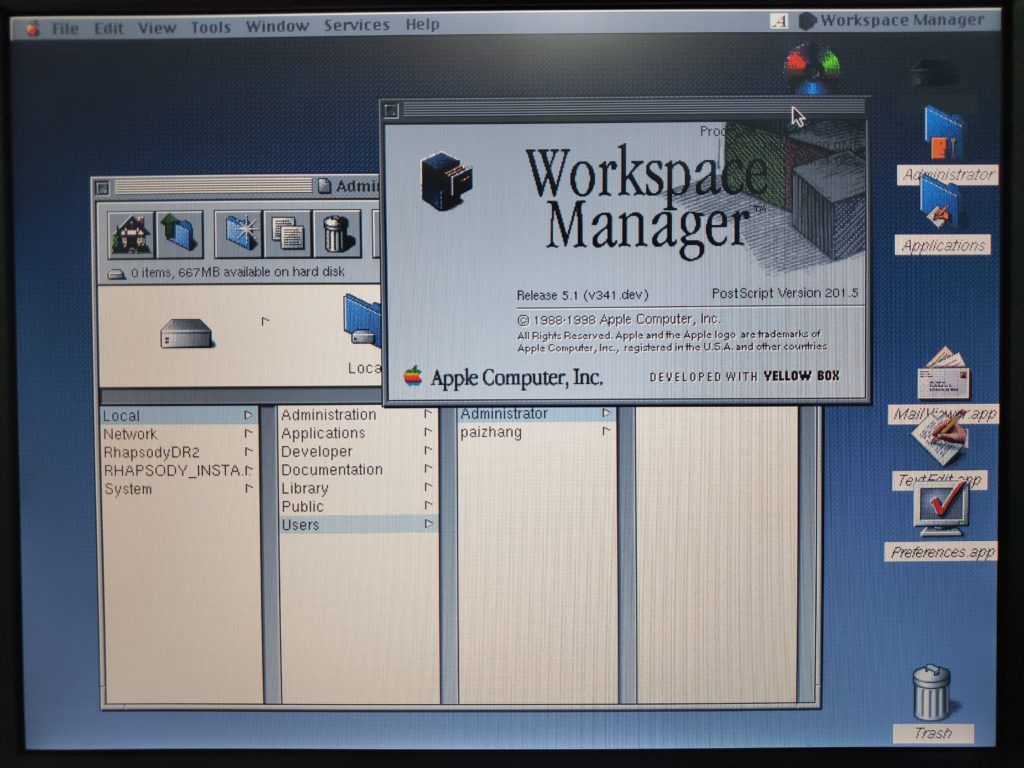
要暂时切换回Mac OS,只需要在开机时按住option即可。如果要长时间内切换回Mac OS,则需要在Multibooter内做设定,指定启动磁盘为Mac OS分区。